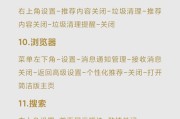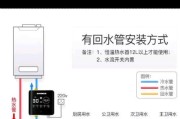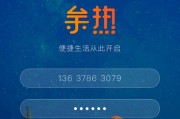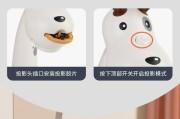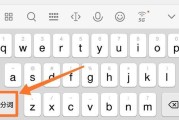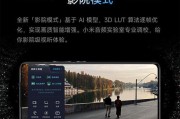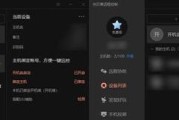在当今的多媒体展示、商业演示或家庭影院系统中,使用多个投影仪来实现大屏幕显示或环幕显示的需求越来越普遍。但是,如何将多个投影仪连接起来以实现无缝的连屏显示呢?本文将详细介绍多个投影仪连屏的操作步骤,并解答一些常见的相关问题。
准备工作:选择合适的投影仪与连接方式
在开始连屏操作之前,您需要确定以下几点:
1.投影仪选择:确保所有投影仪型号一致或支持相同分辨率,以保证显示效果统一。
2.连接方式:了解您将使用哪种信号源来连接投影仪(例如HDMI、VGA、DVI等)。
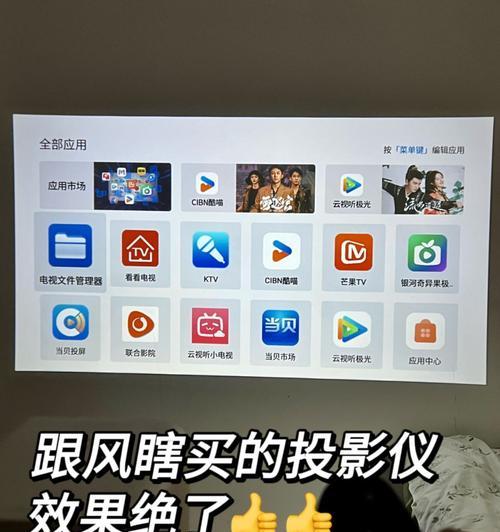
连屏操作步骤
步骤一:设置投影仪
将所有投影仪置于预定展示位置,并校正到合适数量的边缘重叠区域。
将每台投影仪连接至电源,并调整清晰度和亮度至适宜观看的水平。
步骤二:连接投影仪与信号源
如果使用电脑作为信号源,通过相应连接线将电脑与第一个投影仪连接。
对于其他投影仪,同样使用连接线将它们独立与电脑连接。
步骤三:设置电脑显示输出
在电脑上,右键点击桌面,选择“显示设置”。
在“多显示器”选项中,选择“扩展这些显示器”,以实现多屏拼接。
步骤四:调整投影仪显示设置
转到投影仪的菜单设置,选择“屏幕设定”或“画面设置”。
根据需要调整“输入源”以匹配信号源,并选择“复制”或“扩展”显示模式。
步骤五:校正画面与边缘融合
使用投影仪自带的边缘融合和色彩校正功能,或使用专门的连屏处理设备进行画面校正。
调整相邻投影仪画面的亮度、色温、几何形态以保证无缝拼接。
步骤六:微调细节
确保投影仪之间的边缘对齐精准,画面无明显错位和色差。
如果有画面或色彩不一致的情况,仔细调整各投影仪的相应参数,直至满意为止。

常见问题解答(FAQ)
Q1:多个投影仪连屏时画面会抖动或有延迟吗?
A:如果信号源和连接线的品质不高可能会导致这种问题。建议使用高带宽、高速率的信号线,并确保电脑显卡支持多屏输出。
Q2:如何实现大屏幕上的无边拼接?
A:可以通过购买带有边缘融合功能的拼接处理器或者使用支持该功能的多屏控制软件来实现无边拼接。
Q3:连屏操作是否适合家用影院使用?
A:是的,家中有足够空间使用多个投影仪的话,连屏操作可以提供与众不同的观影体验和视觉冲击。

多个投影仪实现连屏的操作步骤相对直接,但关键在于各个细节的精确调整和优化。选择合适的投影仪、信号源与连接线以及校正工具,是确保成功连屏的关键。而对于连屏过程中可能遇到的问题,理解并掌握正确的处理办法也是至关重要的。希望本文的指导能帮助您顺利完成连屏设置,享受宽广的视觉盛宴。
标签: #操作步骤